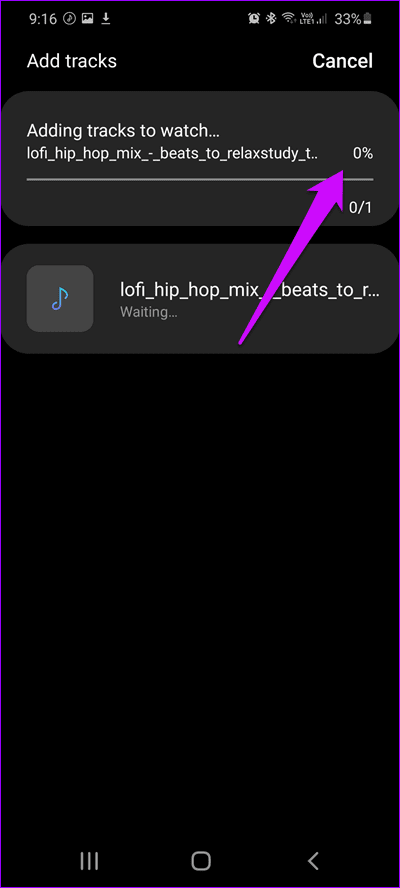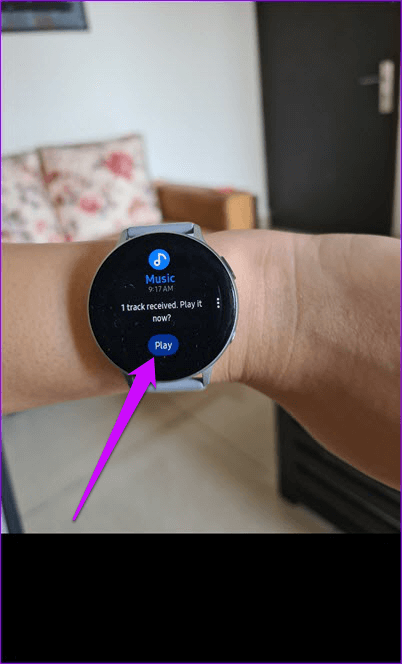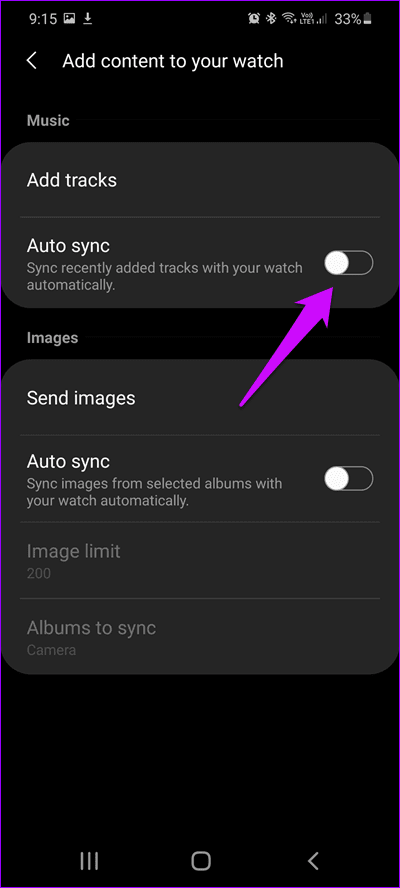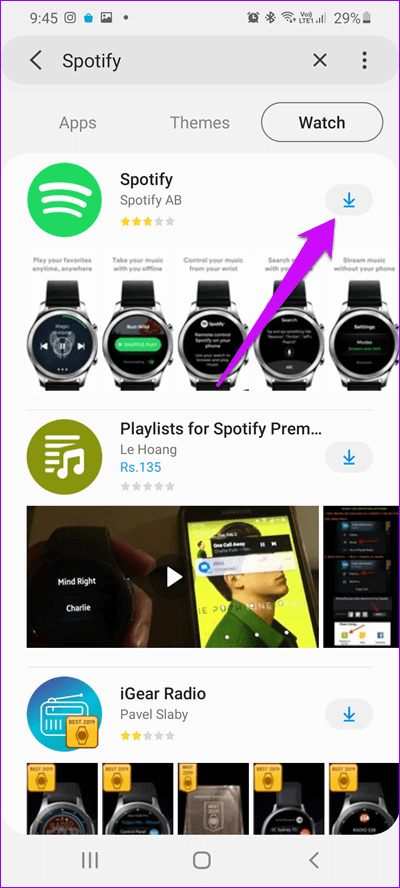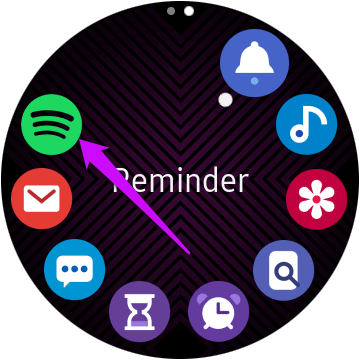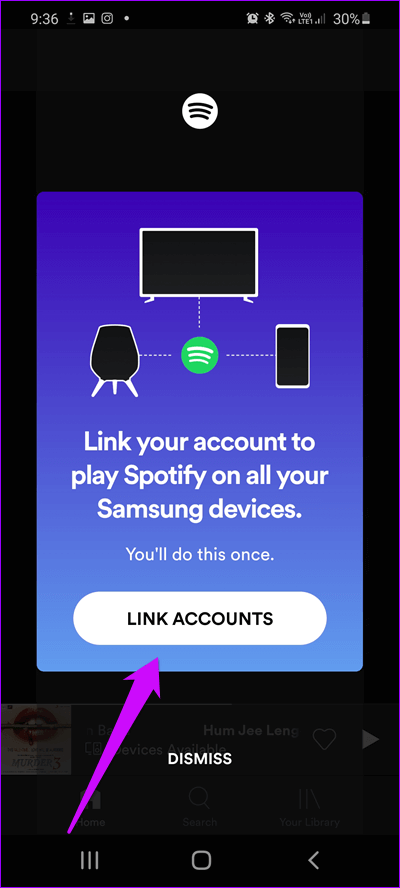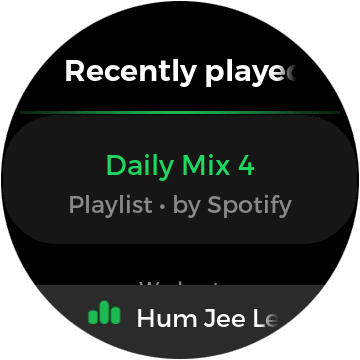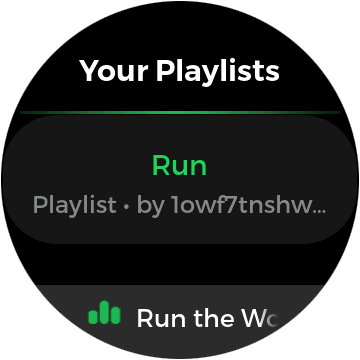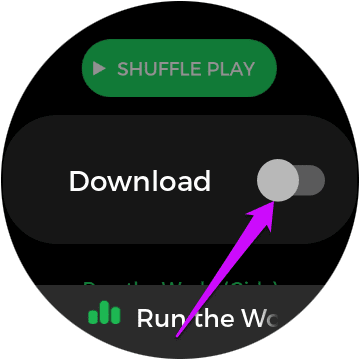أفضل طريقتين لإضافة الموسيقى إلى ساعة سامسونج Active 2 الذكية
إذا قمت بشراء Samsung Galaxy Active 2 ، فقد تكون على دراية بميزاتها. تتيح لك هذه الساعة الذكية القيام بالكثير من قياس ضربات قلبك والحفاظ على عدد السعرات الحرارية التي تنفقها على الرد على الرسائل المهمة. ميزة أخرى رائعة هي قدرتها على تشغيل الموسيقى. نعم ، يعمل Galaxy Active 2 أيضًا كمشغل موسيقى صغير بحيث لا تضطر إلى حمل هاتفك معك.

يمكن لـ Samsung Galaxy smartwatch تشغيل الموسيقى مباشرة من خلال مكبرات الصوت ، أو يمكنك توصيل زوج من سماعات البلوتوث اللاسلكية عالية الجودة بها. في كلتا الحالتين ، فإنه يريحك من متاعب أخذ ساعة ذكية في كل مرة تصل إلى صالة الألعاب الرياضية.
تتيح لك الساعة إضافة موسيقى بلا إنترنت ، ويمكن لذاكرة 4 جيجا بايت تخزين ما يصل إلى 200 أغنية. رائع ، أليس كذلك؟ والقصة لا تنتهي هنا. يمكن لأعضاء Spotify Premium دفق الأغاني من قوائم تشغيل Spotify مباشرة.
لذا ، دعنا نرى كيفية إضافة الأغاني إلى الساعة الذكية Samsung Galaxy Active 2.
كيفية إضافة أغانٍ بلا إنترنت إلى GALAXY ACTIVE 2
على الرغم من أن إضافة أغانيك المفضلة دون اتصال بالإنترنت إلى ساعة Galaxy Active 2 هي دائمًا خيار جيد ، فأنت بحاجة إلى معرفة أن النقل يتم عبر Bluetooth أو Wi-Fi. لذلك إذا كان عليك نقل عدد كبير من الأغاني ، فمن المحتمل أن الأمر سيستغرق وقتًا كبيرًا.
على الجانب العلوي ، تحدث العملية في الخلفية. طالما أن كل من الساعة والهاتف متصلان ، يمكنك حمل عملك على هاتفك كالمعتاد.
الآن بعد أن قمنا بتسويتها ، دعنا نرى كيفية إضافة الأغاني غير المتصلة إلى الساعة.
الخطوة 1: افتح تطبيق Samsung Wearable من سامسونج على هاتفك وحدد إضافة محتوى إلى ساعتك> إضافة مسارات.
الخطوة 2: سيؤدي ذلك إلى فتح مجموعة الموسيقى الخاصة بهاتفك. حدد ما تحتاجه في ساعتك وانقر على تم.
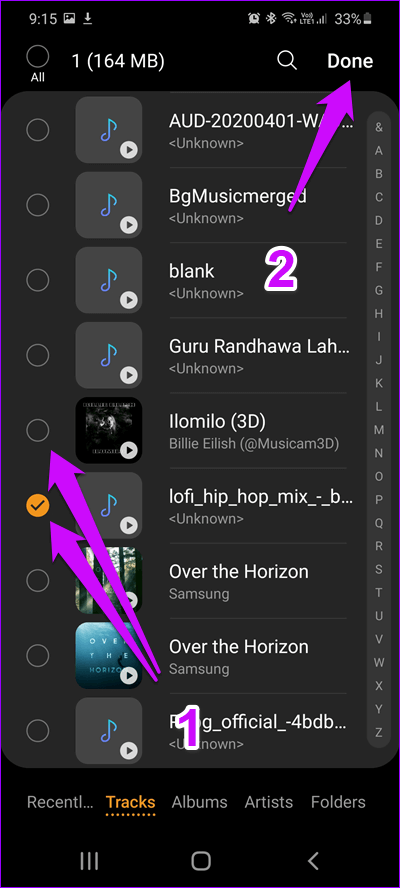
الآن ، عليك فقط الانتظار حتى ينتهي النقل. قريبا سيكون لديك مشغل موسيقى صغير على يديك.
بعد ذلك ، يمكنك تشغيل الأغاني من خلال الساعة مباشرة. بعد ذلك ، تحتاج إلى إقران سماعات الأذن الخاصة بك وتغوص في عالم الموسيقى.
هناك أيضًا خيار مزامنة تلقائية يمكنك اختياره إذا كنت تريد أن تظل ساعتك الذكية ومجموعة الموسيقى الخاصة بهاتفك الذكي متزامنة. بعد كل شيء ، لن ترغب في تكرار العملية بلا كلل ، أليس كذلك؟
هل تعلم: يمكنك أيضًا إرسال صور من هاتفك إلى ساعتك.
ولكن ، يمكنك فقط تخزين عدد محدود من الأغاني غير المتصلة بالإنترنت. لحسن الحظ ، يتيح لك Galaxy Active 2 أيضًا بث الأغاني من خدمات مثل Spotify.
لذا ، إذا كان لديك حساب مميز ، فإليك كيفية القيام بذلك.
كيفية إضافة SPOTIFY PREMIUM إلى ساعة ACTIVE 2 من سامسونج
الخطوة 1: افتح تطبيق Galaxy Wearable على هاتفك وانقر على علامة التبويب اكتشاف في الأسفل. سينقلك النقر على زر عرض المزيد إلى متجر Galaxy.
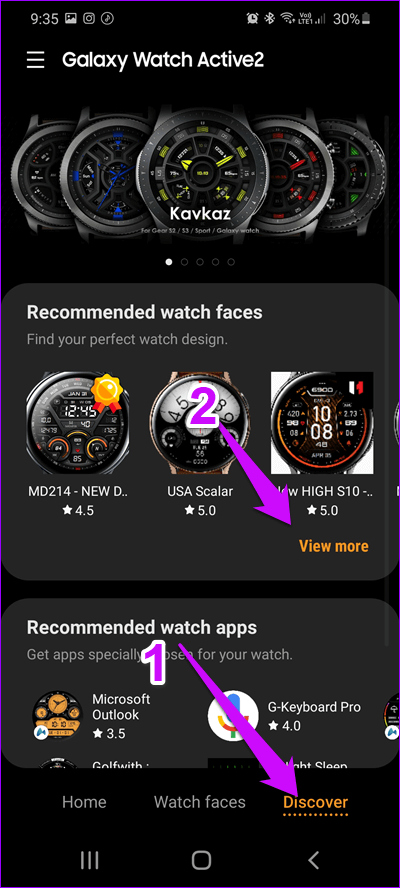
هنا ، ابحث عن Spotify واضغط على زر التثبيت. عند هذه النقطة ، تأكد من إبقاء Active 2 وهاتفك قريبًا.
الخطوة 2: بعد ذلك ، استيقظ ساعتك وانتقل إلى تطبيق Spotify واضغط على زر الإقران على الهاتف على الساعة.
سيؤدي ذلك إلى فتح صفحة Spotify على هاتفك لتتمكن من تسجيل الدخول.
الخطوة 3: بمجرد التحقق من صحة بيانات اعتماد Spotify ، ستتمكن من الوصول إلى Spotify على ساعة Galaxy الخاصة بك. نعم ، بهذه البساطة.
على هواتف Samsung ، سيفتح التطبيق مباشرة رابط صفحة حسابك إذا كان لديك بالفعل تطبيق Spotify على هاتفك. سيوفر لك ذلك من متاعب إدخال بيانات الاعتماد الخاصة بك والتحقق منها.
سيتيح لك Spotify على جهاز Galaxy Active 2 خيار تشغيل الأغاني التي تم تشغيلها مؤخرًا. ولكن ما يجعل التطبيق يستحق أمواله هو أنه يمكنك الوصول إلى جميع قوائم التشغيل الخاصة بك.
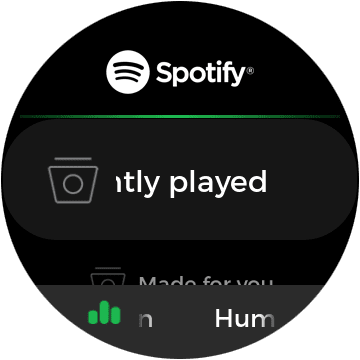
نعم ، على عكس التعامل مع الأغاني غير المتصلة بالإنترنت ، فلن تواجه أي متاعب في إنشاء قوائم التشغيل ثم تحميلها.
الخطوة 4: للوصول إلى قائمة تشغيل Spotify ، توجه إلى الموسيقى الخاصة بك> قوائم التشغيل الخاصة بك ، وانقر على إحدى القوائم لتشغيل أغانيك المفضلة.
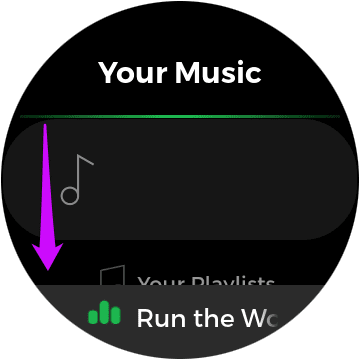
في الوقت نفسه ، يمكنك أيضًا تنزيل قوائم التشغيل المفضلة للاستماع عبر الإنترنت ، والتي ربما تكون واحدة من أفضل الميزات.
لذلك ، افتح قائمة تشغيل ، واسحب لأعلى ، وقم بتبديل مفتاح التنزيل. كما خمنت بشكل صحيح ، سيؤدي هذا الإجراء إلى تنزيل جميع أغاني قائمة التشغيل على ساعتك. أنيق ، صحيح؟
كما ذكرنا أعلاه ، تأكد من أن هاتفك متصل بالإنترنت والساعة متصلة بهاتفك أثناء عملية التنزيل.
مسابح موسيقية
الآن كل ما تحتاجه هو زوج من سماعات الأذن اللاسلكية عالية الجودة (تحقق من Jabra Elite 75t) مع Samsung Galaxy Active 2 ، ويمكنك وداعًا لهاتفك عندما تذهب أو للتنزه والجري – حتى إذا كان في حديقتك أو على مصطبة. وتساعد عناصر التحكم في الموسيقى السهلة في تحسين الصفقة. ما عليك سوى التأكد من إبقاء أداة الموسيقى في الجزء العلوي من قائمة الأدوات بحيث يسهل التحكم فيها.